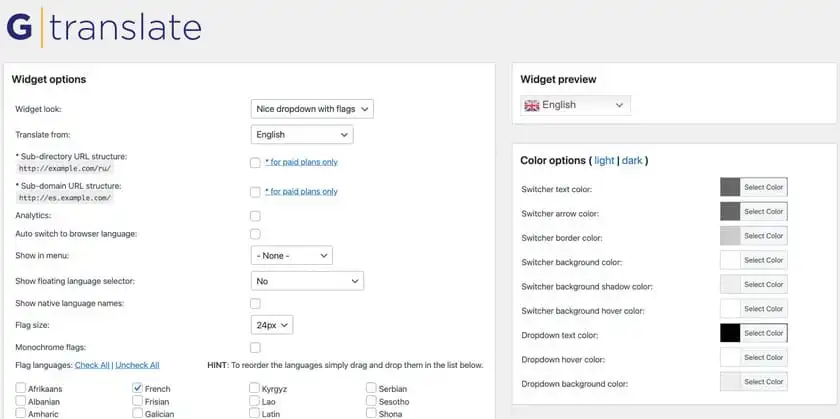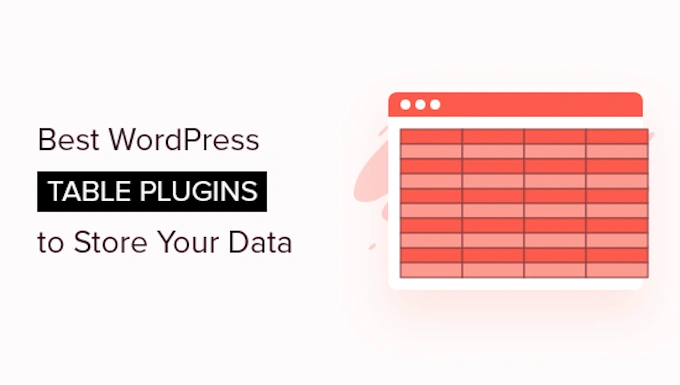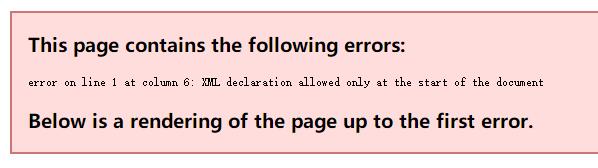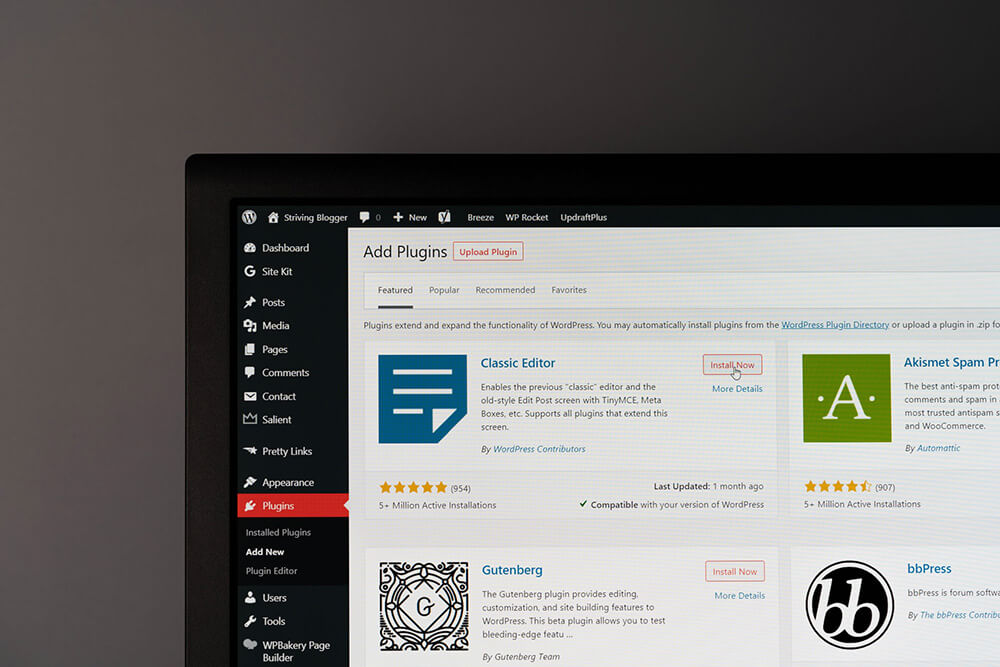一、使用wordpress自带摘要功能
我目前另一wordpress博客就是使用这种方法的,显示效果也很满意,唯一不足就是写文章时需单独设置摘要。不过这点也要辩证来看,虽然是麻烦了点,但灵活性好。 使用设置方法: 1、点击文章编辑页面右上角的“显示选项”,勾选里面的“摘要”选项,以后在写文章时单独写上摘要内容即可。 2、文章发布后你可能会看到在首页还是全文输出,而在分类、标签等归档页则是摘要显示,我们可以使用以下方法解决。 3、在wordpress后台“外观”——“编辑”里,点击修改loop.PHP文件,大约在137行左右,找到并修改下面这句,添加一个首页适用判断,红色字体为添加部分。 <?php if ( is_archive() || is_search() || is_home() ) : // Only display excerpts for archives and search. ?> 4、设置后首页就和其它归档页一样摘要显示了。二、插入“更多”分隔标签
1、这也算是wordpress自带的设置摘要方法之一了,只需在文章编辑时在截取摘要文字后面,插入“更多”分隔标签,点击上面编辑器“更多”分隔图标,或者也可以直接写入标签语句“”。 2、设置后在首页及其它归档页面就类似摘要显示了,在摘要后面会自动加上一个“继续阅读 →”链接。不过这个链接细看你可能会发现,后面加上了#more-id,它是一个内容跳转锚点链接,点击会转到该段摘要内容后面继续阅读。 3、要不要去掉这个锚点跳转看个人喜好。如果要去掉,在wordpress后台“外观”——“编辑”里,点击修改functions.PHP文件,复制添加以下代码即可。代码意思是利用wordpress the_content_more_link的filter过滤,通过它再加上正则表达式,把链接中#more-id形式的字符串替换为空。 <div class="msgborder" id="PHPcode2"> function remove_more_jump_link($link) { return preg_replace('/#more-\d+/i','',$link); } add_filter('the_content_more_link','remove_more_jump_link');版权声明:本文内容由互联网用户自发贡献,该文观点与技术仅代表作者本人。本站仅提供信息存储空间服务,不拥有所有权,不承担相关法律责任。如发现本站有涉嫌侵权/违法违规的内容, 请发送邮件至 dio@foxmail.com 举报,一经查实,本站将立刻删除。